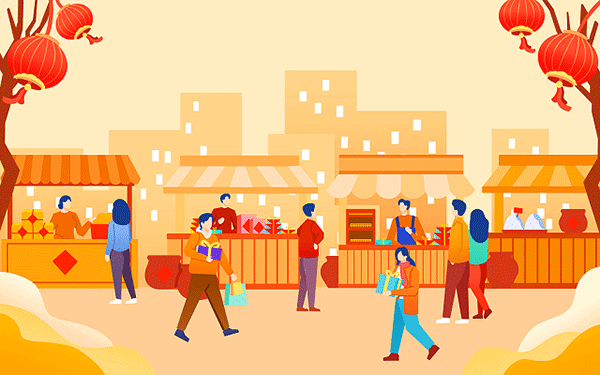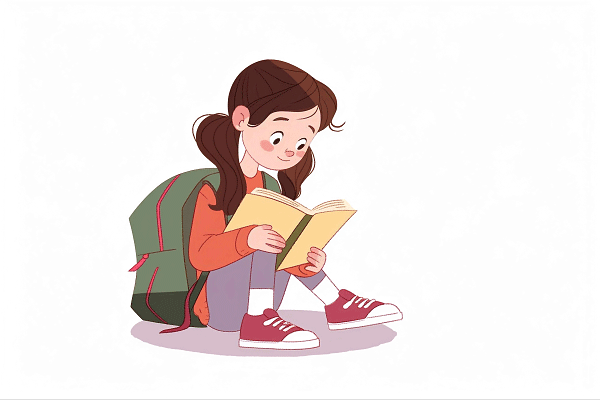在EasyX中导入音乐主要通过调用Windows Multimedia API实现,具体步骤如下:
一、核心步骤
包含头文件与链接库 - 引入`windows.h`和`mmsystem.h`头文件
- 使用`pragma comment(lib, "winmm.lib")`链接多媒体库
准备音乐文件
- 将MP3文件放置于项目目录下,确保路径正确(如`background.mp3`)
使用`mciSendString`函数操作音乐
- 打开音乐: `mciSendString(L"open background.mp3 alias mymusic", NULL, 0, NULL)`(可选别名) - 播放音乐
- 停止/关闭音乐:`mciSendString(L"stop mymusic", NULL, 0, NULL)`或`mciSendString(L"close mymusic", NULL, 0, NULL)`
二、注意事项
路径问题:若使用相对路径,需确保路径以`..`开头(如`../music.MP3`)
别名管理:同一时间只能操作一个音乐文件,需为不同文件指定不同别名
编译设置:部分开发环境需在项目属性中手动添加`winmm.lib`
三、示例代码
```c
include include include pragma comment(lib, "winmm.lib") int main() { initgraph(640, 480); setbkcolor(WHITE); cleardevice(); // 打开音乐 mciSendString(L"open background.mp3 alias mymusic", NULL, 0, NULL); // 播放音乐 mciSendString(L"play mymusic", NULL, 0, NULL); outtextxy(0, 0, "按任意键退出程序"); while (getch() != 'q') ; closegraph(); return 0; } ``` 通过以上步骤,即可实现EasyX程序中背景音乐的导入与播放。